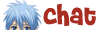Ini adalah postingan pertama saya yang membahas tentang photoshop, ya walaupun saya tidak begitu mahir, tapi setidaknya mari kita berbagi ilmu.
Ini adalah postingan pertama saya yang membahas tentang photoshop, ya walaupun saya tidak begitu mahir, tapi setidaknya mari kita berbagi ilmu.Kali ini kita akan mencoba membuat gambar dengan effect lukisan pensil. Sebenarnya trik ini sangatlah mudah hanya saja step by stepnya akan mudah kita lupakan juga, oleh karena itu saya akan menulis trik photoshop yang saya tau, agar saat saya lupa jadi gampang nyarinya.
Lah koq malah curhat.  . OK langsung saja.
. OK langsung saja.
Trik Membuat Effect Lukisan Pensil Dengan Photoshop
- Buka photoshop masing-masing, buka gambarnya yang ingin di edit ( File -> Open ) .
- Langkah pertama, Duplikat layer pertama, caranya klik kanan gambar -> Duplikate Layer ( Ctrl + J )
- Pilih layer hasil duplikat, Klik Image -> Adjustments -> Desaturate ( Ctrll + Shift + U )

- Duplikat lagi layer yang telah di rubah menjadi Desature ( Ctrl + J )
- Klik Image -> Adjustments -> Invert ( Ctrl + I )

- Selanjutnya Klik Filter -> Blur -> Gasussian Blur, Beri nilai radius 5.0, -> klik OK
- Ubah blending layer menjadi Color Dodge

- Beres sudah.
Gimana? Tetep di Tips Dan Trik Komputer yag, karena kita akan mencoba lebih banyak tutorial photoshop.
Tips :” Untuk mempercepat proses pengerjaan, saya menyarankan rekan-rekan untuk membiasakan menggunakan shortcut komputer, OK.! “Ttd : writter